Hvor finner jeg passord på Mac?
Miscellanea / / April 04, 2023
Flere ganger har du nådd innloggingsvinduet for noen av favorittappene eller -nettstedene dine, men kan ikke huske passordet ditt. Og nettleseren autofyller heller ikke det lagrede passordet for deg. Det kan være frustrerende. Hvis du også har kommet over dette lignende problemet, ikke bekymre deg! Denne artikkelen vil hjelpe deg å forstå hvor du finner passord på Mac og hvordan du finner passord på Mac. Fortsett også å lese denne artikkelen for å lære hvordan du finner WiFi-passord på Mac og hvordan du finner passord på Mac Chrome.
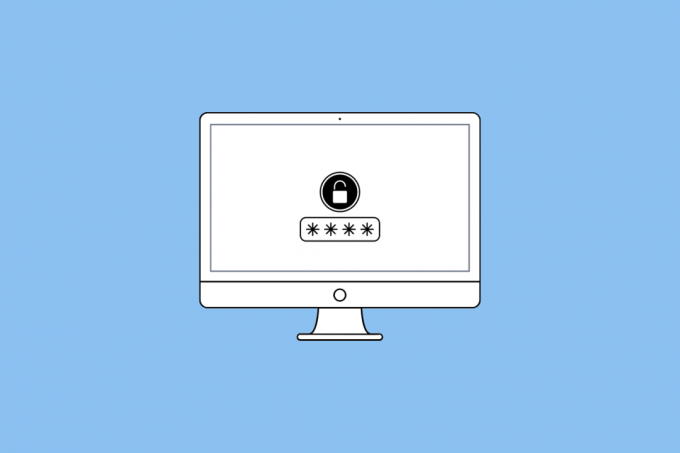
Innholdsfortegnelse
- Hvor finner jeg passord på Mac?
- Hvor finner jeg passord på Mac?
- Hvordan finne passord på Mac?
- Hvordan finne passord på Mac Chrome?
- Hvordan finne WiFi-passord på Mac?
Hvor finner jeg passord på Mac?
Du får vite hvor du finner passord på Mac videre i denne artikkelen. Fortsett å lese for å lære mer om det i detalj.
Hvor finner jeg passord på Mac?
For å vite hvor du finner passord på Mac les punktene nevnt nedenfor:
- Apple har en innebygd passordbehandling for Apple-enheter (Mac, iPhone, etc.) kalt iCloud nøkkelring. Når du bruker Safari, bruker den iCloud nøkkelring for å vise deg autofyll lagrede passord. Men hvis det ikke er synlig, kan du finne passordene på Mac-en i Safari eller Systemvalg.
- Hvis du bruker andre nettlesere enn Safari, kan passordene lagres i disse nettlesere. Apper som Google Chrome og Mozilla Firefox har innebygde passordbehandlere. Hvis du registrerte deg for et nettsted eller en tjeneste ved hjelp av Google Chrome, kan passordet ditt være lagret i Google Password Manager.
- Det er mange som benytter seg av Notes-appen for å lagre passordene deres. Hvis du også er en av dem, kan du også sjekke appen for passordene du kanskje har notert ned.
- I tillegg kan du også sjekke forskjellige mapper, som Nedlastinger, Dokumenter, og Skrivebord, for å se etter PDF-er og skjermbilder som kan ha passordet ditt i seg.
Hvordan finne passord på Mac?
Nå ville du være klar over hvor du finner passord på Mac, så la oss nå snakke om hvordan du finner passord på Mac.
Metode 1: Bruke systemvalg
1. Naviger til Systemvalg på din Mac.

2. Deretter klikker du på Passord alternativ.
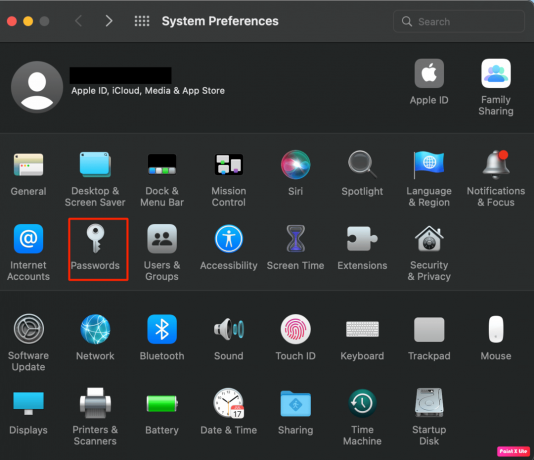
3. Logg inn med din Mac bruker passord eller biometri.
4. Klikk deretter på Redigere… alternativ for ønsket nettside.
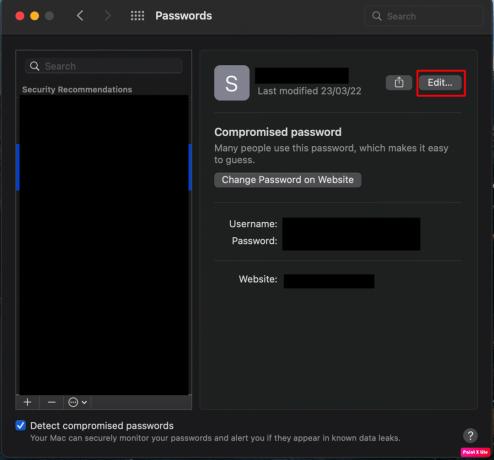
5. Til slutt, finn din brukernavn og passord øverst i popup-vinduet.
Fortsett å lese videre for å finne ut hvor du finner passord på Mac.
Metode 2: Bruke Safari-nettleseren
1. Åpne Safari app på din Mac.
2. Deretter klikker du på Safari > Innstillinger... alternativet fra den øverste menylinjen.

3. Bytt til Passord fanen fra toppen.

4. Logg inn til kontoen din ved å angi din bruker passord eller bruker biometri.
4. Deretter velger du ønsket sted for å se dine detaljer og klikk på Redigere alternativet ved siden av.
Du vil kunne finne din passord og brukernavn øverst i popup-vinduet.
Les også: Hvordan endre min standard hjemmeside i Safari
Metode 3: Bruke nøkkelringtilgang
1. Naviger til applikasjoner mappen og klikk på Verktøy mappe for å åpne Tilgang til nøkkelring app.

2. Etter det velger du Passord fanen fra toppen, som vist nedenfor.
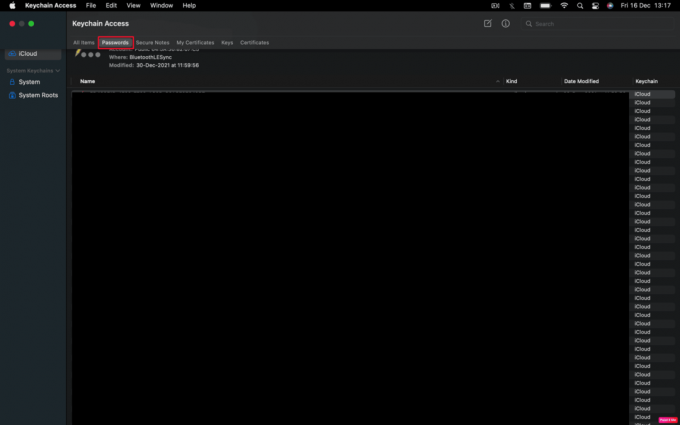
3. Neste, for å se Lagrede passord, finn og dobbeltklikk på ønsket passord i listen.
4. Klikk deretter på Vis passord.
5. Tast inn ditt bruker passord (dvs. samme du bruker når du logger på Mac-en din) og klikk på OK alternativ.
6. Ved siden av Vis passord, din ønsket passord vil være synlig.
Hvordan finne passord på Mac Chrome?
Følg trinnene nedenfor for å lære hvordan du finner passord på Mac chrome:
1. Åpen Google Chrome på din Mac og klikk på Preferanser… fra den øverste menylinjen.

2. Deretter, fra venstre rute, klikker du på Autofyll alternativ.
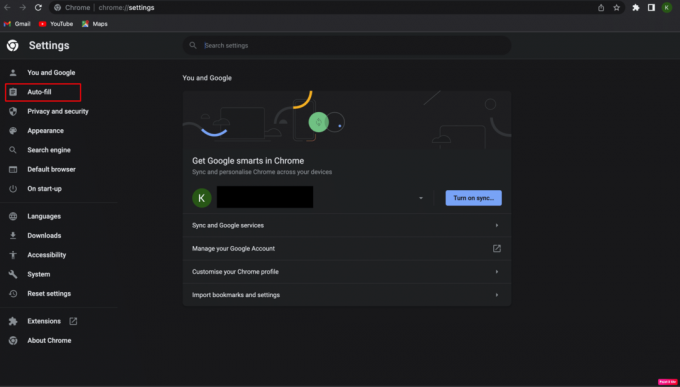
3. Etter det velger du Passordbehandling alternativ.
4. Klikk på øyeikon for å se passordet.
Merknad 1: Du må skrive inn din Mac brukerpassord før du kan se passordet.
Notat 2: Hvis du vil redigere passordet ditt, klikker du på ikon med tre prikker og velg Rediger passord alternativ. Lagre deretter endringene.
Les også: Hvordan eksportere lagrede passord fra Google Chrome
Hvordan finne WiFi-passord på Mac?
Du kan følge trinnene nedenfor for å lære hvordan du finner WiFi-passord på Mac:
Metode 1: Bruke nøkkelringtilgang
1. Åpne applikasjoner mappen og klikk på Verktøy mappe.
2. Fra Tilgang til nøkkelring app, velg Passord alternativet fra toppen av vinduet.
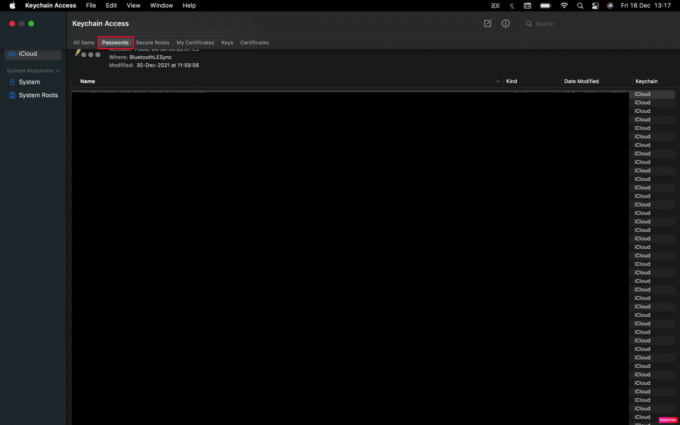
3. Tast inn ditt WiFi-nettverk navn i søkelinje.
4. Deretter dobbeltklikker du på nettverket ditt for å åpne et vindu med din WiFi-detaljer.
5. Deretter markerer du avmerkingsboksen ved siden av Vis passord og skriv inn din bruker passord når du blir bedt om det.
6. Til slutt, din WiFi-passord vil da være synlig i boksen ved siden av Vis passord.
Les også: Slik viser du lagrede WiFi-passord på Windows, macOS, iOS og Android
Metode 2: Bruke terminal
1. Fra Verktøy mappen åpner du Terminal app.
2. Skriv inn følgende kommando og trykk på Komme tilbake nøkkel.
sikkerhetsfinn-generisk-passord -ga XXXXX.
Merk: Erstatte XXXXXX med din Wi-FI-nettverk Navn.
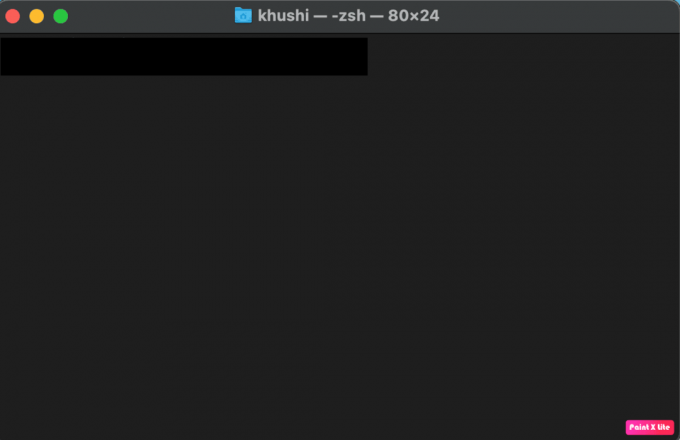
3. Deretter skriver du inn din brukernavn og passord i popup-vinduet og klikk på Tillate alternativ.
Passordet ditt vil være synlig under kommandoen du tidligere skrev inn.
Anbefalt:
- Hvordan se sendte venneforespørsler på Facebook
- Hvordan kan du vite om noen har slått av posisjonen sin på iPhone
- Hvordan bruke Utilities-mappen på Mac
- Hvordan finne lagrede passord i Windows 10
Så vi håper du har forstått hvor du finner passord på Mac med de detaljerte trinnene til hjelp. Du kan gi oss spørsmål eller forslag om ethvert annet emne du vil at vi skal lage en artikkel om. Slipp dem i kommentarfeltet nedenfor for at vi skal vite det.

Pete Mitchell
Pete er en senior stabsskribent ved TechCult. Pete elsker alt som er teknologi og er også en ivrig gjør-det-selv-er i hjertet. Han har et tiår med erfaring med å skrive instruksjoner, funksjoner og teknologiguider på internett.



